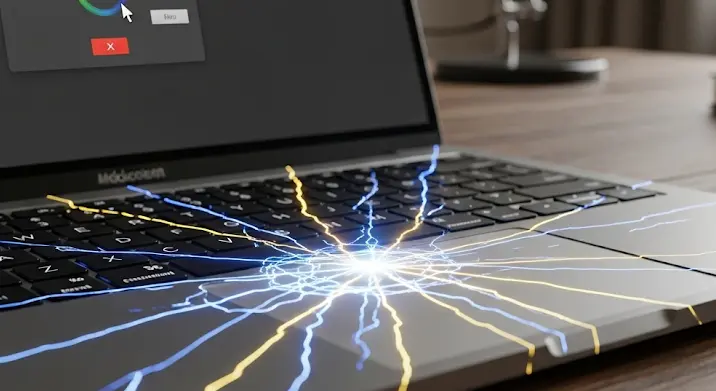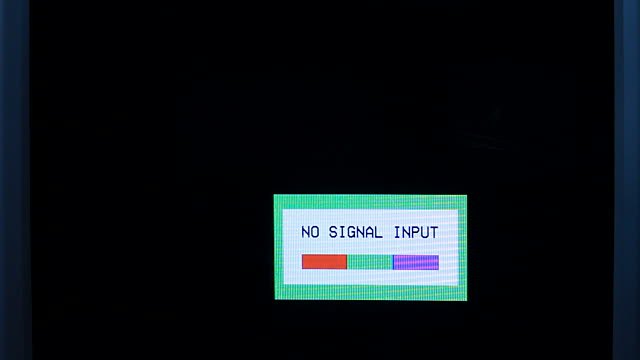Üdvözöllek, kedves olvasó! 👋 Emlékszel még azokra az időkre, amikor egy új alaplap beszerzése igazi eseménynek számított a PC-s világban? Amikor minden egyes apró részletet alaposan kielemeztünk, mielőtt meghoztuk volna a döntést? Nos, ha te is azon felhasználók közé tartozol, akiknek a szívében még ma is különleges helyet foglal el egy olyan klasszikus darab, mint az Abit AL8, akkor a mai cikkünk neked szól! Készülj fel egy nosztalgikus, de annál informatívabb utazásra, melynek végén a régi géped vadonatúj, 5.1-es hangzásvilágot tár fel előtted – méghozzá a digitális SPDIF kimenetén keresztül. 🚀
Miért éppen az Abit AL8 és az SPDIF kimenet?
Az Abit AL8 egykoron a stabilitás és a megbízhatóság szinonimája volt, különösen a tuningra hajlamos felhasználók körében. Bár ma már nem a legmodernebb hardverek közé tartozik, számos otthoni gépben még mindig kiválóan teljesít, legyen szó irodai munkáról, internetezésről vagy régebbi játékok futtatásáról. Azonban sokan megfeledkeznek arról, hogy ezen a „veterán” alaplapon egy igazi kincs rejtőzik: a Realtek ALC880 (vagy hasonló) audio chip, amely digitális hangkimenettel, azaz SPDIF csatlakozóval is rendelkezik. Ez a kimenet a kulcs ahhoz, hogy a kétcsatornás sztereó hangzást felváltsa a sokkal élvezetesebb, térbeli 5.1-es moziélmény! 🎬
De mi is az az SPDIF? Ez a „Sony/Philips Digital Interface” rövidítése, és egy olyan digitális audiocsatlakozó, amely optikai (Toslink) vagy koaxiális (RCA) kábelen keresztül képes továbbítani a hangot. A lényege, hogy a digitális jelet veszteségmentesen, zajmentesen juttatja el a lejátszó eszközből (esetünkben a számítógépből) egy külső AV erősítőbe vagy házimozi rendszerbe. Ez nem csak jobb hangminőséget eredményez, de lehetővé teszi a többcsatornás hangzás élvezetét is.
Az 5.1-es hang és az SPDIF kimenet titkai 🤫
Mielőtt belevetnénk magunkat a beállításokba, fontos megérteni, hogy az 5.1-es hang SPDIF-en történő továbbítása egy kicsit másképp működik, mint az analóg csatlakozók (pl. 3×3.5mm jack) esetében. Az SPDIF alapvetően kétcsatornás PCM (Pulse Code Modulation) hangot tud továbbítani. Ahhoz, hogy az 5.1 csatornás hang is átjuthasson rajta, azt egy speciális, tömörített formátumba kell kódolni, mint például a Dolby Digital (AC3) vagy a DTS. Ezt nevezzük bitstreamingnek vagy passthrough-nak.
Ez azt jelenti, hogy a számítógép nem dekódolja az 5.1-es jelet, hanem a tömörített adatfolyamot egy az egyben továbbítja az AV erősítőnek. Az erősítő dolga lesz a dekódolás, ami sokkal jobb minőséget eredményez, mivel a digitális-analóg átalakítás (DAC) is az erősítőben történik, ami általában jobb minőségű, mint a hangkártya beépített DAC-ja. Így kapunk kristálytiszta, dinamikus és valóban térbeli hangzást!
Előkészületek: A digitális hang birodalmába lépés előtt 🛠️
Mielőtt belemerülnénk a szoftveres konfigurációba, győződjünk meg róla, hogy a hardveres alapok rendben vannak:
- AV Erősítő / Házimozi Rendszer: Szükséged lesz egy olyan erősítőre vagy hangrendszerre, amely támogatja az 5.1-es hangzást, és rendelkezik digitális SPDIF bemenettel (optikai vagy koaxiális). Fontos, hogy ez az erősítő képes legyen a Dolby Digital és DTS jelek dekódolására.
- SPDIF Kábel: Attól függően, hogy milyen csatlakozó van az Abit AL8 alaplapon (általában optikai Toslink vagy koaxiális RCA a hátlapon, vagy esetleg egy belső tűsor, amihez egy külön bracket szükséges lehet), szerezz be egy megfelelő minőségű optikai (Toslink) vagy koaxiális kábelt. Ne spórolj ezen, egy gyenge minőségű kábel zajt vagy jelveszteséget okozhat!
- Hangszórók: Egy 5.1-es hangszóró szett (front, center, surround, mélynyomó) természetesen elengedhetetlen a térbeli hangzáshoz.
A szoftveres alapok: Illesztőprogramok és a Realtek HD Audio Manager ⚙️
Ez a lépés kritikus a sikerhez. Az Abit AL8-hoz tartozó Realtek HD Audio chip megfelelő működéséhez a legfrissebb (vagy az alaplaphoz optimalizált) illesztőprogramokra van szükségünk.
- Illesztőprogramok telepítése:
- Először is, látogass el az Abit archívum oldalára (ha még elérhető) vagy a Realtek hivatalos weboldalára. Keresd meg az alaplapodhoz tartozó Realtek HD Audio drivereket. Mivel egy régebbi alaplapról van szó, lehet, hogy Windows XP vagy Vista drivereket fogsz találni. Ha Windows 7 vagy újabb rendszert használsz, próbálkozz a Realtek általános HD Audio drivereivel.
- Telepítsd az illesztőprogramokat a szokásos módon. A telepítés után valószínűleg újra kell indítanod a számítógépedet.
- Realtek HD Audio Manager konfigurálása:
- Az újraindítás után keresd meg a Realtek HD Audio Manager ikonját a tálcán (általában egy narancssárga hangszóró) vagy a Vezérlőpultban. Nyisd meg!
- A kezelőfelületen keresd meg a „Digitális kimenet” vagy „SPDIF kimenet” (Digital Output / SPDIF Out) fület vagy panelt. Itt győződj meg arról, hogy ez az opció engedélyezve van.
- Gyakran van egy „Támogatott formátumok” (Supported Formats) rész is, ahol bejelölheted a Dolby Digital és DTS Audio opciókat. Ez jelzi a Windows-nak és a lejátszó programoknak, hogy a kimenet képes ezeket a formátumokat fogadni.
- Fontos megjegyzés a játékokhoz: Sok Realtek chip támogatja a Dolby Digital Live (DDL) vagy DTS Connect technológiát, ami valós időben kódolja a játékok sokcsatornás PCM hangját Dolby Digitalra vagy DTS-re, így SPDIF-en keresztül is élvezhető az 5.1 hang. Azonban az Abit AL8 és az ALC880 chip esetében ez a funkció nem feltétlenül volt licencelt vagy alapértelmezetten elérhető. Ha nincs ilyen opció a Realtek kezelőfelületén, akkor a játékokból származó 5.1 hangot SPDIF-en keresztül valószínűleg nem tudod élvezni, csak a filmezésre alkalmas bitstreaming funkciót. Ezt érdemes figyelembe venni!
Windows beállítások: A hang útja a cél felé 🖥️
Miután a Realtek illesztőprogramok rendben vannak, a Windows rendszerhangbeállításait is finomhangolnunk kell:
- Alapértelmezett lejátszóeszköz beállítása:
- Kattints jobb gombbal a tálcán lévő hangerő ikonra (hangszóró) és válaszd a „Hangok” (Sounds) vagy „Lejátszóeszközök” (Playback devices) opciót.
- A „Lejátszás” fülön keresd meg a „Digitális kimenet (SPDIF)” vagy „Realtek Digital Output” nevű eszközt.
- Kattints rá jobb gombbal, és válaszd az „Alapértelmezett eszközként beállítás” (Set as Default Device) opciót.
- SPDIF kimenet tulajdonságai:
- Válaszd ki az imént beállított digitális kimenetet, majd kattints a „Tulajdonságok” (Properties) gombra.
- A „Támogatott formátumok” (Supported Formats) fülön itt is ellenőrizd, hogy a Dolby Digital és DTS Audio formátumok be vannak-e jelölve. Tesztelheted is őket a „Teszt” gombbal – ha az erősítőd jelet kap és felismeri, akkor jó úton jársz.
- A „Speciális” (Advanced) fülön beállíthatod a mintavételi frekvenciát és bitmélységet. Általában a 24 bit, 48000 Hz (stúdió minőség) megfelelő a legtöbb felhasználásra, de ha problémák adódnak, próbálkozz alacsonyabb értékekkel (pl. 16 bit, 44100 Hz).
Médialejátszó szoftverek konfigurációja: A kulcs a tiszta hangzáshoz ✅
Most jön a lényeg! Ahhoz, hogy a filmekből, sorozatokból származó 5.1-es hang valóban eljusson az erősítődhöz, a használt médialejátszó szoftverekben is engedélyezni kell a bitstreaminget (passthrough-t).
- VLC Media Player:
- Nyisd meg a VLC-t, majd menj a „Eszközök” (Tools) > „Beállítások” (Preferences) menüpontba.
- Alul a „Beállítások megjelenítése” (Show settings) opciót állítsd „Összes” (All) értékre.
- Navigálj a „Hang” (Audio) > „Kimeneti modulok” (Output modules) > „DirectX” útvonalra. Itt válaszd ki a „Realtek Digital Output” vagy hasonló SPDIF kimenetet.
- A „Hang” (Audio) > „S/PDIF” menüpont alatt pipáld be az „AC3/DTS átengedése S/PDIF-en” (Use S/PDIF when available) és az „AC3 hangsáv engedélyezése S/PDIF-en” (Enable AC3 encoding over S/PDIF) opciókat.
- MPC-HC (Media Player Classic – Home Cinema):
- Nyisd meg az MPC-HC-t, majd menj a „Nézet” (View) > „Beállítások” (Options) menüpontba.
- Navigálj a „Lejátszás” (Playback) > „Kimenet” (Output) útvonalra.
- A „Hang renderelő” (Audio Renderer) opciónál válaszd a „DirectSound: Realtek Digital Output (SPDIF)” vagy hasonló opciót.
- Ezen kívül a „Belső szűrők” (Internal Filters) > „Audio Dekóder” (Audio Decoder) menüpont alatt, az „SPDIF” fülön pipáld be az „AC3” és „DTS” opciókat az „Engedélyezett formátumok” (Enabled Formats) részben.
- Kodi (XBMC):
- A Kodi „Beállítások” (Settings) > „Rendszer” (System) > „Hang” (Audio) menüpontjában, az „Audio kimeneti eszköz” (Audio output device) résznél válaszd a „DirectSound: Realtek Digital Output (SPDIF)” vagy hasonló beállítást.
- Fontos, hogy az „Engedélyezze az AC3 képes vevőt” (Enable AC3 passthrough) és az „Engedélyezze a DTS képes vevőt” (Enable DTS passthrough) opciókat is pipáld be.
Miután ezeket beállítottad, indíts el egy 5.1-es hangsávval rendelkező filmet, és figyeld az AV erősítőd kijelzőjét! Látnod kell, hogy „Dolby Digital” vagy „DTS” felirat jelenik meg rajta, jelezve, hogy a digitális adatfolyam rendben megérkezett és dekódolásra kerül. Ez az a pillanat, amikor a mosoly garantált! 😊
Gyakori problémák és hibaelhárítás ⚠️
Bár a beállítás viszonylag egyszerű, néha előfordulhatnak buktatók. Íme néhány tipp:
- Nincs hang / Csak sztereó hang: Ellenőrizd az összes kábelt, hogy megfelelően csatlakoznak-e. Győződj meg róla, hogy az SPDIF kimenet van beállítva alapértelmezettként a Windows-ban és a médialejátszóban is. Nézd meg a Realtek HD Audio Managerben, hogy az AC3/DTS opciók engedélyezve vannak-e.
- Recsegő, pattogó hang: Ez lehet hibás kábel, rossz driver, vagy helytelen mintavételi frekvencia beállítása. Próbáld meg változtatni a „Speciális” fülön a mintavételi frekvenciát.
- Az erősítő nem ismeri fel az 5.1-et: Győződj meg róla, hogy az erősítődön a megfelelő digitális bemenet van kiválasztva. Ellenőrizd, hogy a film valóban 5.1-es hangsávval rendelkezik-e.
- Játékoknál nincs 5.1 hang: Ahogy már említettük, az Abit AL8 valószínűleg nem támogatja a Dolby Digital Live vagy DTS Connect funkciót, ami a játékokból származó többcsatornás PCM hangot kódolná. Ebben az esetben a játékok 5.1 hangját SPDIF-en keresztül nem tudod élvezni, csupán a sztereó PCM-et. Ezt el kell fogadni, mint az adott hardver korlátozását.
Személyes vélemény és tapasztalat 💡
„Emlékszem, amikor először sikerült egy hasonló, korabeli alaplapon beüzemelni az 5.1-es hangzást SPDIF-en keresztül. Az a pillanat, amikor a ‘Dolby Digital’ felirat megjelent az erősítőm kijelzőjén, miközben egy akciófilmet néztem, felbecsülhetetlen volt! Hirtelen a nappalim egy mini mozivá változott, és minden egyes robbanás, súrlódás, suttogás a megfelelő irányból érkezett. Akkoriban ez hatalmas lépés volt a PC-s multimédia területén. Az Abit AL8, bár régi deszka, még ma is képes erre a bravúrra, és méltó arra, hogy kihozzuk belőle a maximumot. Ez nem csak a hangminőségről szól, hanem arról a nosztalgikus örömről is, amit egy régebbi, jól beállított rendszer nyújthat. Ne hagyd porosodni a sarokban, hanem adj neki egy második esélyt!”
Ez a fajta „hackelés”, optimalizálás nem csak technikai kihívás, hanem egyfajta tisztelgés is a régi, megbízható hardverek előtt. Az, hogy egy közel két évtizedes alaplap még ma is képes ilyen minőségű hangzást produkálni, figyelemre méltó teljesítmény. A különbség a sztereó és az 5.1-es digitális hangzás között óriási, és garantáltan új dimenziót nyit a multimédiás élmények előtt.
Összefoglalás és záró gondolatok 🚀
Ahogy láthatod, egy kis odafigyeléssel és a megfelelő beállításokkal az Abit AL8 alaplapodban rejlő Realtek HD Audio chip sokkal többre képes, mint azt gondolnád. Az SPDIF kimenet használatával nemcsak tisztább, zajmentesebb hangzást érhetsz el, hanem az 5.1-es térhatású hangzás élményét is élvezheted, különösen filmnézés és zenehallgatás közben.
Ne félj kísérletezni, és ha elakadsz, ne habozz segítséget kérni a releváns fórumokon! A PC-s közösség mindig tele van segítőkész tagokkal. Reméljük, hogy ez a részletes útmutató segít neked abban, hogy maximálisan kihozd a benne rejlő potenciált, és egy teljesen új hangzásvilágot fedezz fel a régi, mégis oly szeretett Abit AL8 rendszeredből. Jó szórakozást az 5.1-es hangzás birodalmában! 🎉